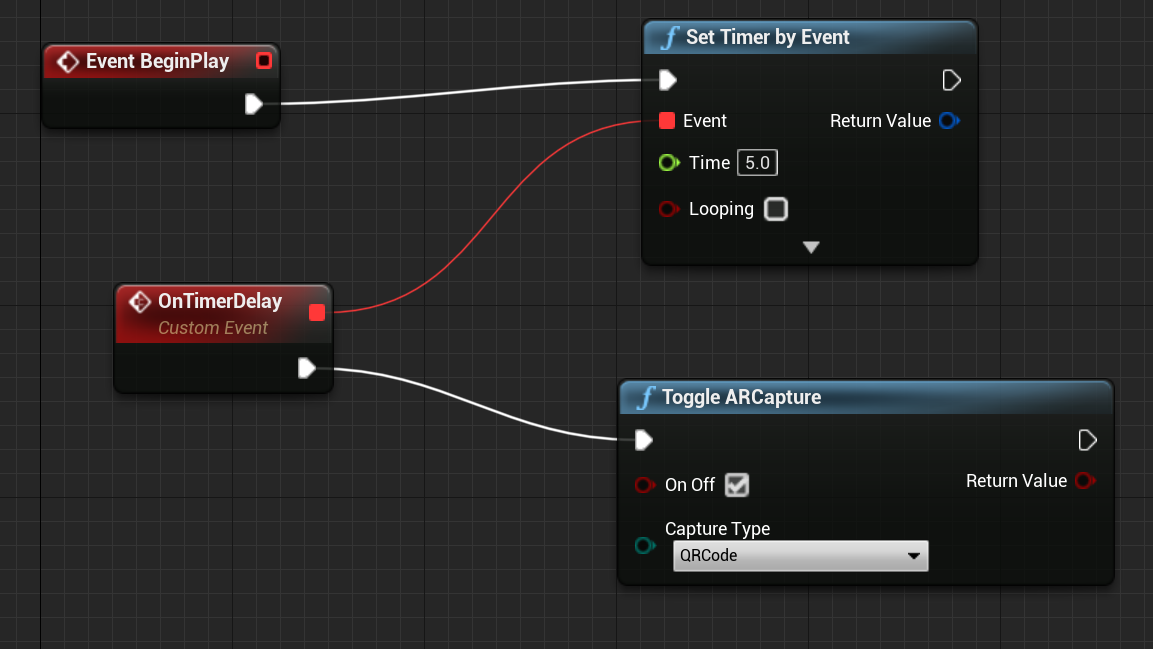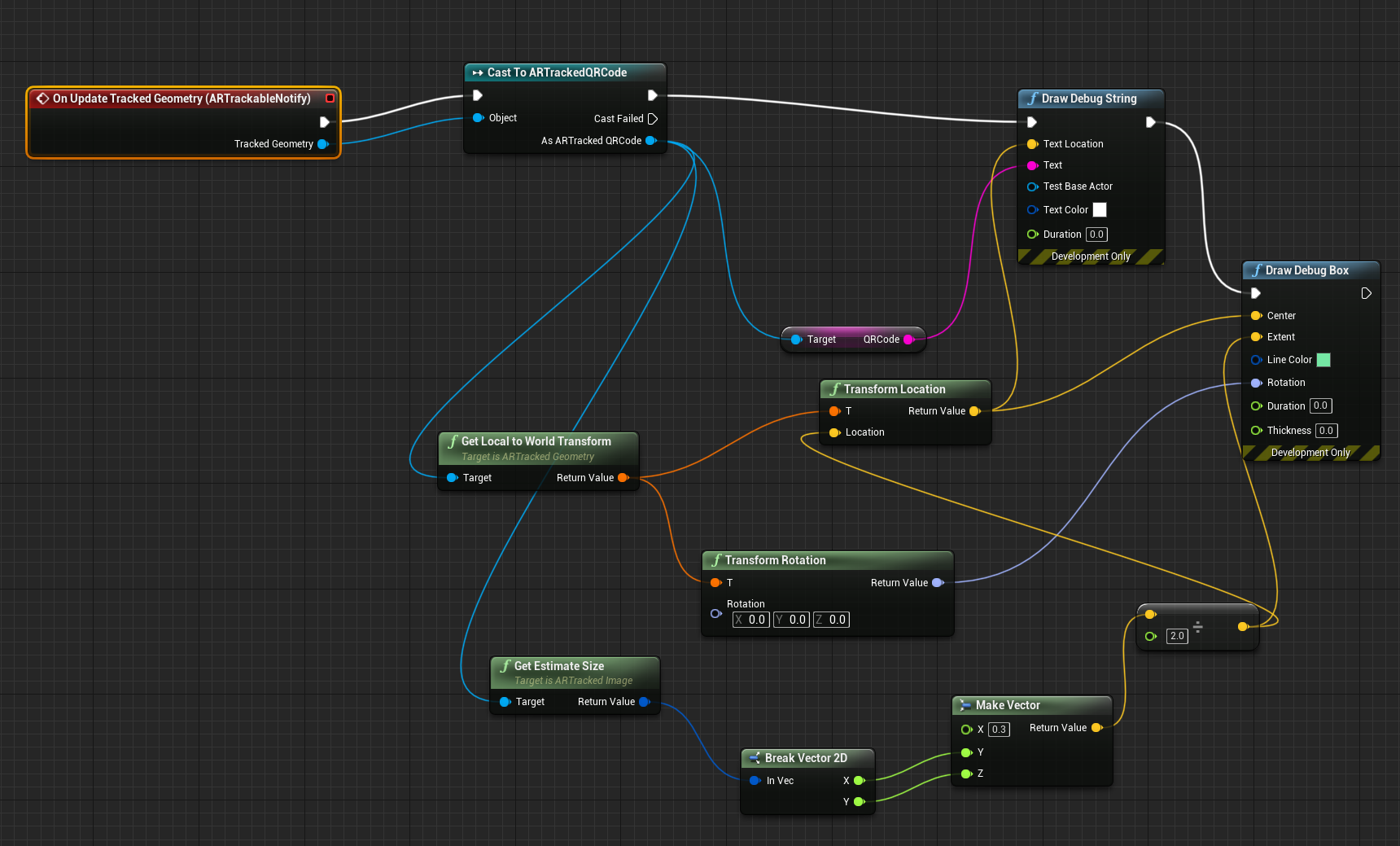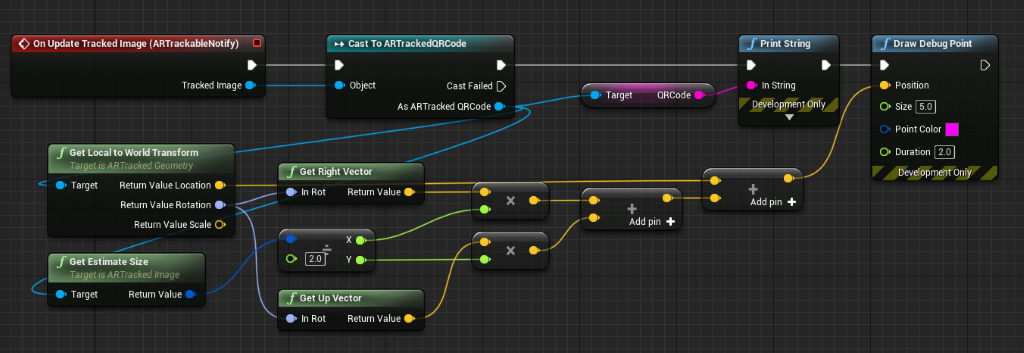如果您不熟悉 QR 代碼,建議您檢閱我們的 QR 程式代碼追蹤概觀。
HoloLens 2 可以使用網路攝影機來查看世界空間中的 QR 代碼,這會將它們轉譯為每個程式代碼真實世界位置的全像投影。 HoloLens 2 也可以在多個裝置上的相同位置轉譯全像投影,以建立共享體驗。 請確定您遵循將 QR 代碼新增至應用程式的最佳做法:
- 無訊息區域
- 光源和背景
- 大小、距離和角度位置
在您的應用程式中放置 QR 代碼時,請特別注意 環境考慮 。 您可以在我們的 QR 程式代碼追蹤概觀 檔中找到每個主題的詳細資訊,以及如何下載必要 NuGet 套件的指示。
注意
QR 代碼是 HoloLens 現成可用來追蹤的唯一影像類型 - HoloLens 不支援 Unreal 的 UARTrackedImage 模組。 如果您需要追蹤自定義映像,您可以使用第三方影像辨識連結庫來存取裝置的 網路攝影機 和處理影像。
啟用 QR 偵測
由於 HoloLens 2 必須使用網路攝影機來查看 QR 代碼,因此您必須在項目設定中加以啟用:
- 開啟 [編輯 > 項目設定],捲動至 [ 平臺] 區 段,然後選取 [HoloLens]。
- 展開 [ 功能] 區段並檢查 [網络攝影機]。
- 您也必須藉由 新增ARSessionConfig資產來加入加入QR程式碼追蹤。
設定追蹤的 QR 代碼
QR 代碼會透過 Unreal 的 AR 追蹤幾何系統呈現為追蹤影像。 若要讓此作業正常運作,您必須:
- 建立動作項目藍圖並新增 ARTrackableNotify 元件:
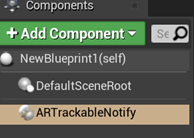
- 選取 [ARTrackableNotify],然後展開 [詳細數據] 面板中的 [事件] 區段:
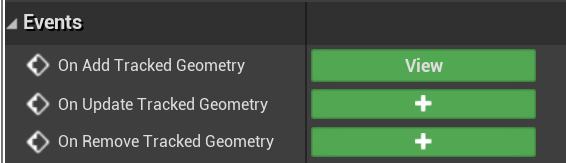
- 按兩下 [在新增追蹤的幾何] 旁按兩下+,將節點新增至 Event Graph。
- 您可以在 UARTrackableNotify 元件 API 中找到事件的完整清單。
![將節點新增至 [新增追蹤幾何]](images/unreal-qr-codes-tracked-geometry.png)
使用追蹤的 QR 代碼
下圖中的 Event Graph 顯示 OnUpdateTrackedImage 事件,用來轉譯 QR 代碼中心的點,並印出其數據。
以下是發生的情況:
- 首先,追蹤的映像會轉換成 ARTrackedQRCode ,以檢查目前更新的映像是否為QR代碼。
- 編碼的數據是從 QRCode 變數擷取。 您可以從 GetLocalToWorldTransform 的位置取得 QR 代碼的左上方,以及 使用 GetEstimateSize 取得維度。
您也可以 在程式代碼中取得 QR 程式代碼的座標系統 。
尋找唯一標識碼
每個 QR 代碼都有唯一的 GUID 識別碼,您可以透過下列方式找到此識別碼:
- 拖放 As ARTracked QRCode 釘 選並搜尋 取得唯一標識碼。

下一個開發檢查點
如果您遵循我們配置的 Unreal 開發檢查點旅程 ,您可以繼續進行下一個主題:
或直接跳至在裝置或模擬器上部署您的應用程式:
您隨時都可以回到 Unreal 開發檢查點 。